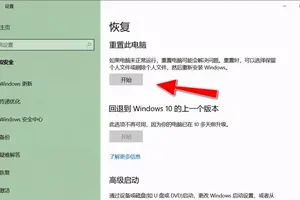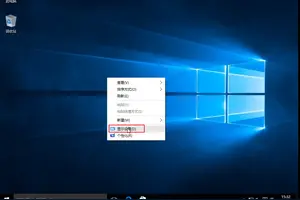1.怎么解决Win10卡顿问题
第一项
1
打开左下角的开始菜单,选择“设置”
2
在设置菜单中打开“个性化”菜单
3
在个性化菜单中找到“颜色”一栏
4
向下滑动至最底端,找到“使‘开始’菜单,任务栏和操作中心透明“选项,将其关闭。
5
到此为止Win10卡顿的现象便会缓解许多,一般能提升30%,小编的效果大约是解决了50% (>.<;)。下面为大家提供第二个方法。
END
第二项
回到设置菜单,打开“轻松使用"
2
点击”其它选项“一栏,找到”在Windows中播放动画“选项,将其关闭。
(Ps:关闭这一选项之后卡顿问题会有极大的解决,效果可达到50%以上,但是这也会使得系统的视觉效果大大降低,如果在第一个方法中问题已经基本解决,那么便不必关闭这一选项。但如果使用第一个方法后卡顿仍较严重,那么为了电脑综合性能考虑,建议还是关闭。)
2.电脑装win10以后很卡怎么办
01关闭家庭组控制面板–管理工具–服务– HomeGroup Listener和HomeGroup Provider禁用。
02关闭磁盘碎片整理、自动维护计划任务选中磁盘C-属性–工具–对驱动器进行优化和碎片整理–优化–更改设置–取消选择按计划运行。03关闭Windows Defender(视情况而定)控制面板–Windows Defender –设置–实施保护-去掉勾和管理员–启用 Windows Defender –去掉勾。
控制面板–管理工具–服务- Windows Defender Service禁用。04关闭Windows Search控制面板–管理工具–服务- Windows Search禁用。
05设置好 Superfetch 服务控制面板–管理工具–服务– Superfetch -启动类型–自动(延迟启动)。06清理Windows.old文件夹C盘–右键–属性-磁盘清理-选中以前的Windows 安装复选框–确定清理。
07设置自动登陆Win+R–输入netplwiz-取消使用计算机必须输入用户名和密码的选项–然后双击需要自动登录的账户–输入你的密码。08关闭ipv6网络共享中心–网络连接–以太网–属性–取消 ipv6 。
09关闭特效系统属性–高级-性能-设置–视觉效果-关闭淡出淡入效果。10关闭虚拟内存系统属性–高级-性能-设置,选择“高级”,点击虚拟内存中的“更改”,将“自动管理驱动器的分页文件大小”对勾去掉,点击下面的“无分页文件”,点击“设置”并“确定”即可。
3.win10系统运行很卡怎么解决
升级电脑的硬件配置
1
导致电脑运行速度变慢的原因,有可能是你电脑的配置本身比较低,这时候如果你安装了Windows10以后,速度很慢很慢,说明电脑配置太低,Windows10系统给我们推荐了最低配置要求,你又不想更换硬件的话,建议还是退回原来的XP系统或者win7系统,有时候适当增加内存条也是一个方法。如果电脑内存只有1G大小,以及处理器落后,不建议使用windows10系统,否则也是折磨。
END
关闭一些电脑自动运行的程序
1
很多朋友电脑上安装了很多的软件,并且很多软件都会开机自动运行,所以电脑的任务栏上会默认运行很多程序,如果当前不使用的话,可以在任务栏上程序图标上点击鼠标右键,退出当前不使用的程序。这样可以适当提高当前系统速度。
2
当然如果每次都这样退出,现在不方便,我们可以关闭一些开机不需要自动启动的程序,大家可以按下键盘的“Ctrl+alt+delete"打开任务管理器,任务管理器界面中选择启动,这里我们将一些不需要开机启动的项目关闭或禁用。
17Win10怎么关闭开机启动项
3
如果电脑运行卡顿,这里我们可以查看进程中当前占用CPU、内存的应用程序关闭。结束当前非常占用内存的程序,这样可以缓解电脑出现的卡顿问题。
END
清理电脑系统垃圾
1
当然自己电脑运行一段时间后,电脑中会产生很多的垃圾文件,这时候我们可以使用一些工具清除电脑的垃圾。比如360安全卫士,百度卫士等工具。如果电脑安装有360安全卫士,可以打开,然后点击界面上的电脑清理选项。
2
然后这里我们选择清理的类别,接下来,我们点击一键扫描按钮开始。
3
扫描以后,我们点击右上方的一键清理按钮,清理扫描到的系统垃圾文件。
4
当然我们不想手动清理的话,这里我们可以点击下方的自动清理按钮。
5
打开自动清理,设置好自动清理的时间以及清理的内容,点击确定。
6
当然这里我们还可以点击主界面的优化加速按钮,打开进入,如图所示,对电脑进行扫描然后进行优化加速,操作非常简单,大家点击操作即可。
END
对电脑进行一些设置操作
1
【调整为最佳性能】桌面的此电脑图标上,点击鼠标右键,然后选择属性打开。
2
如果你电脑配置低的话,这里选择左侧高级系统设置选项打开。
3
系统属性窗口中,高级,性能,设置打开,如图所示,调整为最佳性能。这样虽然丢掉了一些win10酷炫的效果,但是这样可以明显的提升电脑的运行速度。
4
当然也可以将使开始菜单,任务栏和操作中心透明关闭,桌面点击右键个性化。
5
个性化窗口中,选择颜色,然后右边使开始菜单,任务栏和操作中心透明关闭。
END
增加C盘空间以及增加虚拟内存
1
这里小编要给大家介绍的是,有些朋友由于C盘空间过于小,这样升级了Windows10系统以后,我们的C盘空间几乎占满了,这样电脑的速度肯定会很慢,就算电脑配置高,也是很影响速度的,这时候我们可以增加C盘空间,如果你的电脑有这个问题,C盘空间太小,具体方法可以查看这里的方法,点击链接学习。
1Win10虚拟内存设置,怎么设置Win10虚拟内存
8Win10系统怎么增加C盘空间
2
所以小编这里建议大家,一些应用程序不要安装到系统盘,安装到其他磁盘即可,大家可以将C盘安装的一些软件卸载,然后重新安装,尤其是一些经常不用的大软件,我们可以进行卸载不要安装,这样电脑也可以维持比较好的速度。
END
查杀电脑病毒,排除电脑病毒影响
1
有时候电脑出现卡顿的情况可能是电脑中毒导致,这时候可以用杀毒软件杀毒。
END
查看是否安装了非官方原版的驱动
1
我们的电脑上会安装很多设备的驱动程序,如果你安装了一些设备的驱动出现这个问题,可以卸载原来的设备驱动,然后官网下载安装最新设备驱动。
4.win10系统卡顿严重
电脑卡,可能是系统盘的垃圾太多了,可以将重要的文件备份好,然后重装系统。
win10重装教程如下:1、下载并打开小白三步装机工具,默认会推荐我们安装 Windows 10,点击立即重装。提醒,重装建议退出安全软件。
2、接下来软件直接就下载系统,下载完成后会自动帮助我们部署当前下载的系统。3、部署完成后会提示我们重启电脑,选择立即重启。
4、重启后选择 XiaoBai PE-MSDN Online Install Mode,然后按回车进入 Windows PE 系统。5、在 PE 系统中,软件会自动帮助我们重装,重装完后直接重启电脑。
6、选择 Windows 10 系统,经过一段时间,我们的 Windows 10 系统就能正常安装成功。
5.win10玩cf游戏,每次更改设置点击确定后会卡几秒钟,完后图案颜色
首先进入“此电脑”,找到“文档”文件夹,并打开。
如图所示其次,找到“CFSystem”文件夹,并打开。如图所示然后,找到“System.dat”文件,并用记事本打开。
如果你的显示器分辨率为1440*900,就把文件中的第一个数字“2”改为3;如果你的显示器分辨率为1680*1050,就把文件中的第一个数字“2”改为4;如果你的显示器分辨率为1920*1080,就把文件中的第一个数字“2”改为5,保存退出即可。如图所示最后,您就可以进入游戏开打了。
但需要玩家们注意的是,在游戏登录、房间、个人仓库等界面时,游戏界面还是只能显示在屏幕一角,如图所示但进入游戏后,游戏画面就能全屏了,如图所示祝大家玩的愉快~步骤阅读。
转载请注明出处windows之家 » win10设置打开以后卡顿
 windows之家
windows之家